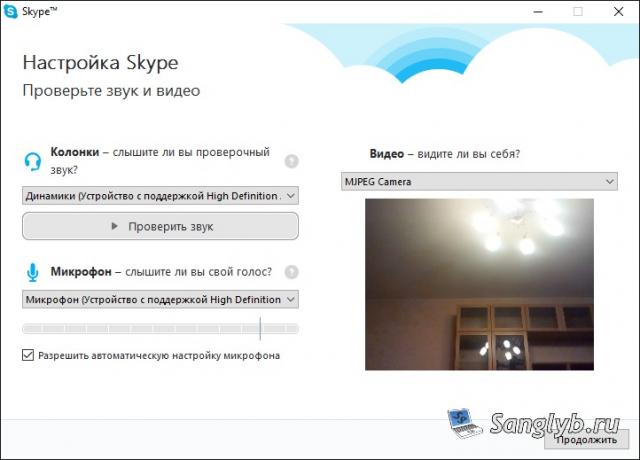كيفية جعل غرفة لسكايب من الهاتف. هاتف Android ككاميرا مراقبة فيديو.
في بعض الأحيان يكون شراء كاميرا ويب مرفقا جدا، وأحيانا حدثا لا معنى له تماما. على سبيل المثال، تحتوي معظم النماذج على خصائص متواضعة للغاية ولا يمكن استخدامها لشيء ما، باستثناء نقل الصوت والفيديو في جودة متواضعة للغاية. تم تجهيز العديد من هذه الأجهزة بكاميرا 1.3-2 ميجابكسل، والتي تتوافق مع مستوى الهواتف الذكية التي تبلغ من العمر عشر سنوات، و 5 ميجابكسل كاميرات الويب بتكلفة يمكن مقارنة تقريبا بجهاز غير مكلف على نظام Android. لا سيما لا توجد نقطة في الجهاز الزائد الذي يؤدي وظائف مماثلة. كيفية استبدال كاميرا الويب أندرويد هاتف ذكي؟ أولا النظر في المبادئ الأساسية.
بادئ ذي بدء، جهاز على نظام Android بجودة صورة مقبولة. من الناحية المثالية مع اثنين من الكاميرات - الخلفية أمامية، كل منها لا يقل عن 5 ميجابكسل. من الضروري للنوع أو، وبشكل عام، هو أكثر ملاءمة للغاية، لأنه سيكون من الممكن ترتيب الهاتف الذكي بشكل مختلف أثناء التصوير. هل من الممكن استخدامه ككاميرا ويب لجهاز كمبيوتر ويمكن أن يكون استبدال كامل؟ الجواب على كلا الأسئلة إيجابية. علاوة على ذلك، هذا الخيار هو أيضا أكثر ملاءمة. ترتبط معظم كاميرات الويب بواسطة كابل عبر منفذ USB، مما يحد من الاستخدام عن بعد لاستخدامها. يمكن للهاتف الذكي نقل صورة على جهاز كمبيوتر من مسافة تعسفا، عرضة لتوصيل كلا الجهازين بشبكة واحدة. هذا جدا لحظة مهمةالتي سوف نعود لاحقا.
وبالتالي، لاستخدام الهاتف الذكي كاميرا ويب يكفي كمبيوتر شخصي (الأفضل عنصر تحكم Windows)، deviss on قاعدة بيانات أندرويد ومناسبة البرمجيات. يمكنك تنزيله في تطبيقات جوجل.عن طريق اختيار شيء من القائمة المقترحة عند طلب "كاميرا الويب"، "كاميرا الويب" وغيرها. من بين أكثر البرامج الشعبية يمكنك تحديد، وعلى سبيل المثال، سيتم النظر في أول عملية الاتصال.
هناك 3 خيارات لنقل الإشارة - عبر USB، الإنترنت وعن طريق داخلي شبكة لاسلكية واي فايوبعد هذا الأخير هو الأكثر تفضيلا، على الرغم من أن الأجهزة ليست على نفس الشبكة (على سبيل المثال، يعمل الهاتف الذكي في الهواء، ويتم توصيل الكمبيوتر مباشرة بالكابل)، يمكنك نقل البيانات وعبر الإنترنت، على الرغم من أن هذه الطريقة تعتبر أقل أمانا. اتصال USB هو نسخة قديمة ليست مريحة فقط بسبب الحاجة إلى استخدام السلك، ولكن أيضا مدعومة من جميع البرامج.
مبدأ تشغيل أي برنامج لاستخدام الهاتف الذكي ككاميرا ويب هو نفسه - وضعنا التطبيق على هاتفك الذكي، والعميل لنظام التشغيل Windows على جهاز الكمبيوتر. الاتصال بنفس الشبكة وبدء نقل البيانات.
1) تثبيت البرنامج - تطبيق + عميل على جهاز كمبيوتر (إذا لزم الأمر).
2) بدء وتكوين كاميرا الويب IP على الهاتف الذكي. حدد جودة الإشارة، وتحديد معلمات البث والخيارات الأخرى وفي الجزء السفلي من الشاشة انقر فوق "تشغيل".
يبدأ البث مع المعلمات المحددة، يمكن ملاحظة عنوانها في أسفل الشاشة. من الضروري أنه سيكون من الضروري الدخول عند الاتصال بجهاز الكمبيوتر. أيضا ل الإصدارات الأخيرة الروبوت هو الخدمة المتاحة Ivideon.
للقيام بذلك، في بعض الحالات، قد تحتاج إلى تثبيت برنامج تشغيل خاص، والتي يمكن تنزيلها بسهولة من مطوري IP Webcam.
هذا كل شئ. يمكنك الآن نقل الصورة والصوت من الهاتف الذكي إلى جهاز الكمبيوتر، في حين أنه ليس من الضروري أن تكون موجودا بالقرب من الكمبيوتر، ما عليك سوى توصيل كلا الجهازين بنقطة وصول واحدة.
تجدر الإشارة إلى أنه على جودة الإشارة وسهولة الاستخدام، فإن هذا الحل أكثر ربحية بكثير من كاميرا الويب المعتادة نظرا لحقيقة أن جميع الأوضاع المتاحة لكاميرات الهواتف الذكية (بما في ذلك HD) مدعومة، والأسلاك غير مطلوبة ل ضبط الاتصال.
إذا كنت مالك هاتف Android أو جهاز لوحي، فيمكنك تشغيله إلى غرفة ويب USB الحقيقية. للقيام بذلك، ستحتاج إلى كابل USB قياسي وبرنامج خاص.
باستخدام droidcam wireless webcam
على الويب، يمكنك العثور على مجموعة كبيرة من البرامج لتحويل جهازك المحمول في كاميرا ويب. واحدة من كاميرا كاميرا ويب لاسلكية للغاية وشعبية للغاية. هذا نظام لبرنامجين: يتم تثبيت أحدهم على هاتف Android الخاص بك، والثاني مصمم لجهاز كمبيوتر شخصي.
لإنشاء اتصال بين جهاز كمبيوتر وهاتف ذكي، تحتاج إلى اتباع الإرشادات التالية بوضوح:
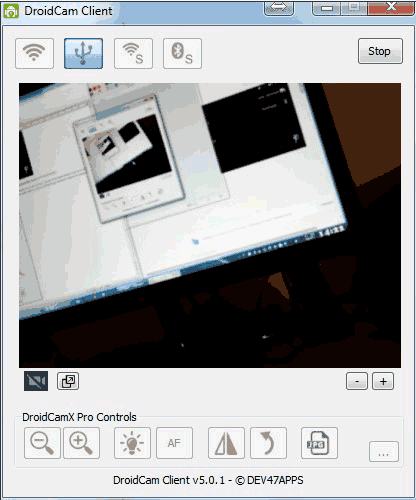
انتهى الإعداد. يستخدم الآن هاتف Android ككاميرا مباشرة عبر USB، ولكن كيفية تنشيطه في نفس سكايب؟ الجواب بسيط. للقيام بذلك، عليك إجراء العديد من العناصر البسيطة:
- انتقل إلى حساب Skype الخاص بك على جهاز الكمبيوتر الخاص بك.
- انتقل إلى الإعدادات الأساسية. فيها، حدد القائمة الفرعية "إعداد الفيديو".
- في قائمة اختيار المصدر المنسدل، حدد "مصدر Droidcam 1".
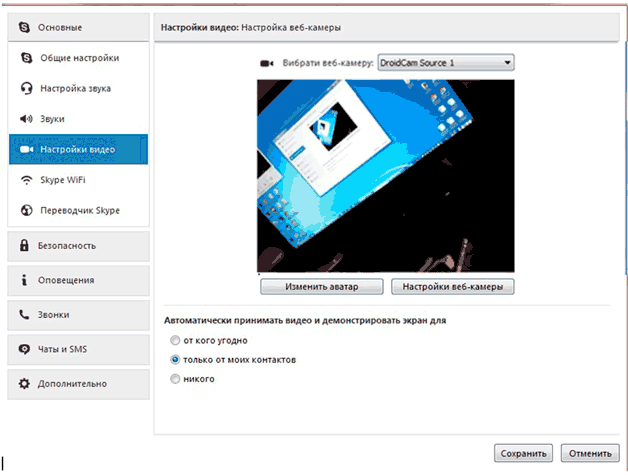
الآن سيتم بث الصورة في "Skype" Videochat "من أداة هاتفك المحمول.
بحيث لا يتداخل الكابل باليدين، حاول تأسيس اتصال Wi-Fi ببساطة. للقيام بذلك، اختر الأيقونة الأولى مع أيقونة مميزة. اتصالات لاسلكيةوبعد بعد ذلك، أدخل عنوان IP الخاص بجهازك المحمول. يمكنك العثور عليه على نفس الاسم تطبيقات الهاتف المتحركالذي قمت به مسبقا على هاتفك الذكي. بمجرد إدخال البيانات، اضغط على زر "ابدأ".
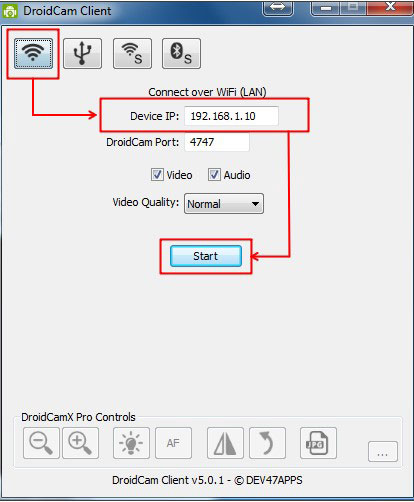
جودة الصورة تعتمد على كاميرا هاتفك الذكي. ولكن في معظم الحالات هذه الطريقة يوفر صورة أفضل بكثير من الصورة التي تم الحصول عليها من كاميرات الويب الرخيصة. الآن للحصول على اتصال "المعيشة" مع محاورك، يكفي أن يكون لديك هاتف لالروبوت.
إذا كنت لا تستطيع أو لا ترغب في تثبيت هذا التطبيق، فهناك بديل لك. هو - هي برنامج USB كاميرا ويب. مثل الإصدار السابق، يحتوي على إصدار لنظام Android، وكذلك لجهاز كمبيوتر.
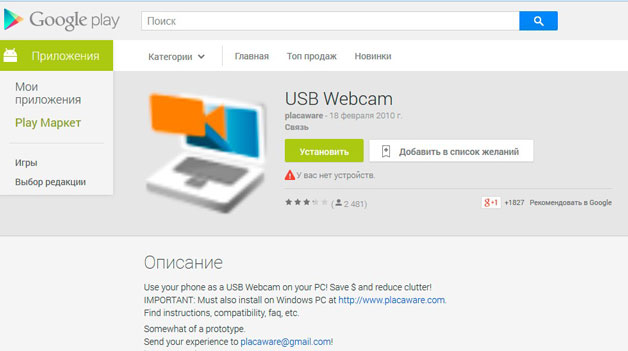
التعليمات مشابهة: قم بتشغيل العميل على الهاتف الذكي، ثم قم بتشغيل تصحيح الأخطاء عبر USB وتنشيط كاميرا الويب من خلال جهاز كمبيوتر شخصي. عند اختيار مصدر في أي مقاطع الفيديو، ستسليط الضوء على سلسلة "G Video Webcam". يمكن استخدام هذا التطبيق إذا كان "Skype" أو أي برنامج آخر مماثل لا يرى جهازك المحمول في المصادر.
هناك برنامج آخر مماثل يسمى IP Webcam. لكنه يعني العمل فقط مع اتصال لاسلكي واي فاي.
كاميرا ويب، كما تعلمون، هي الأعمال المعتادة اليوم. غالبا ما تستخدم عند التواصل في بعض الشبكات الاجتماعية لإجراء مكالمات الفيديو، يجد استخدام وكاميرا. كاميرا الويب اليوم غير مكلفة في أيامنا، ويمكنك شرائها في أي متجر معدات الحاسوبلكن القليل يعرف أنه حتى في هذا يمكن حفظه إذا كان لديك هاتف ذكي.
بقدر ما تعرف، فإن كل هاتف تقريبا يحتوي على الكاميرا الخاصة به، وفي نماذج أكثر تكلفة، تقوم بإزالة فيديو ذو نوعية جيدة. تريد استخدام لمسة الخاص بك هاتف سامسونج ككاميرا ويب؟ مرحبا بك! للقيام بذلك، تحتاج فقط إلى تثبيت بعض الأدوات المساعدة على هاتفك الذكي والكمبيوتر. بعد هذه الإجراءات، ستعمل كاميرا الويب من خلال الهاتف بشكل مثالي.
إذا خضع هاتفك الذكي في تعطلات خطيرة، على سبيل المثال، تعطل الشاشة، لا يعمل المتحدثون، ولكن لديه كاميرا وفتحة USB في طلبه، ثم لا يزال بإمكان الجهاز استخدامه. قبل استخدام كاميرا الهاتف ككاميرا ويب، تحتاج إلى القيام بما يلي:
- قم بتوصيل هاتفك الذكي بجهاز كمبيوتر عبر USB أو Bluetooth.
- قم بتنزيل البرنامج المطلوب على جهاز الكمبيوتر الخاص بك.
- قم بتثبيت الأدوات المساعدة على الجهاز الذي تريد استخدامه كواجب كاميرا ويب.
كقاعدة عامة، البرنامج هو واحد، ولكن لديه توزيعتين: واحد للكمبيوتر الشخصي، آخر للهاتف. تجدر الإشارة إلى أنه عند تثبيت كاميرا ويب، هناك بعض الميزات للأجهزة التي تحتوي على أنظمة تشغيل مختلفة.
 سنقوم بتحليل كيفية استخدام كاميرا الكاميرا ككاميرا ويب إذا تم تثبيت Android في جهازك. بالنسبة لنظام التشغيل هذا، هناك العديد من التطبيقات. على سبيل المثال، كاميرا ويب USB لنظام Android. يحتوي هذا التطبيق على نسختين: تحت Linux و Windows. هذا البرنامج يعمل مع هذه الخدمات مثل Facebook و Vkontakte، وتسمح لك أيضا بالعمل في Skype و Yahoo Messenger و VirtualDub وما إلى ذلك.
سنقوم بتحليل كيفية استخدام كاميرا الكاميرا ككاميرا ويب إذا تم تثبيت Android في جهازك. بالنسبة لنظام التشغيل هذا، هناك العديد من التطبيقات. على سبيل المثال، كاميرا ويب USB لنظام Android. يحتوي هذا التطبيق على نسختين: تحت Linux و Windows. هذا البرنامج يعمل مع هذه الخدمات مثل Facebook و Vkontakte، وتسمح لك أيضا بالعمل في Skype و Yahoo Messenger و VirtualDub وما إلى ذلك.
تلقى التوزيع الواسع أيضا فائدة droidcam. لا يمكن أن تعمل فقط على USB، ولكن أيضا باستخدام Bluetooth. أو شبكة Wi-Fi. على النقيض من البرنامج السابق، فإنه أكثر كفاءة، يسمح باستخدام الأجهزة، وكذلك لديه مؤلف سطوع مدمج.
 قبل استخدام كاميرا الهاتف ككاميرا ويب، أثناء تثبيت نظام iOS مثبت عليه، سيكون من الضروري قضاء القليل على تطبيق PocketCam، الأمر الذي يستحق دفع المال مقابل ذلك. تجدر الإشارة إلى أن هذا التطبيق لديه نسخة تحت أندرويد و هاتف ويندوزوبعد يمكنك دائما العثور عليها تعليمات مفصلة من المطور لاستخدام هذا التطبيق.
قبل استخدام كاميرا الهاتف ككاميرا ويب، أثناء تثبيت نظام iOS مثبت عليه، سيكون من الضروري قضاء القليل على تطبيق PocketCam، الأمر الذي يستحق دفع المال مقابل ذلك. تجدر الإشارة إلى أن هذا التطبيق لديه نسخة تحت أندرويد و هاتف ويندوزوبعد يمكنك دائما العثور عليها تعليمات مفصلة من المطور لاستخدام هذا التطبيق.
إذا كان لديك قديم الهاتف الذكي نوكيا.، سيمبيان لديها أيضا العديد من المرافق. واحد منهم هو smartcam. قبل استخدام كاميرا الهاتف كواجب كاميرا ويب، ستحتاج إلى تثبيت هذا التطبيق على الكمبيوتر وتوصيل الهاتف عبر Bluetooth. ثم تحتاج إلى نقل الملفات مع البرنامج إلى الهاتف، ثم قم بتشغيل الأداة المساعدة على الكمبيوتر. الإجراء، كما ترون، بسيطة.
برنامج آخر يعمل أيضا مع ويندوز موبايلهو كاميرا ويب موبيولا. يتم توزيع هذه الأداة المساعدة في رسوم، ولكن جودة نقل هذا التطبيق أفضل بكثير لاستخدام هذا التطبيق، ويمكن أن تعمل ليس فقط على شبكة Wi-Fi، ولكن أيضا عبر USB.
وبالتالي، باستخدام هاتفك الذكي ككاميرا ويب، فإنك تعطي الجهاز القديم للحياة الثانية.
منذ نظام التشغيل Symbian، يمكن استخدام الهواتف الذكية ككاميرا ويب. بشكل طبيعي على ذلك نظام التشغيل الروبوت لديه أيضا هذه الفرصة. في هذه المواد سوف تتعلم كيفية استخدام android الهاتف الذكي ككاميرا ويب، توصيلها بالوظام USB أو.
الخطوة رقم 1. تثبيت تطبيق على هاتف Android الذكي.
من أجل استخدام هاتف Android الذكي ككاميرا ويب عبر USB، تحتاج إلى تثبيت تطبيق خاص. الآن هناك العديد من التطبيقات التي تنفذ مثل هذه الفرصة. في هذه المقالة، سوف نستخدم DroidCam Wireless Webcam، لأن هذا التطبيق مجاني وبسيط للغاية.
الخطوة رقم 2. تثبيت برنامج العميل على الكمبيوتر.
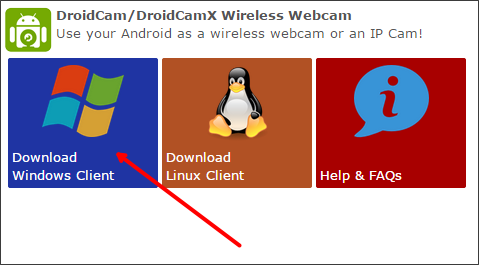
الخطوة # 3. قم بتشغيل تصحيح الأخطاء USB على الهاتف الذكي.
إذا كنت ترغب في إرسال الصورة من هاتف ذكي إلى جهاز كمبيوتر عبر USB، فأنت بحاجة إلى تمكين وظيفة "تصحيح الأخطاء USB". يمكن القيام بذلك في إعدادات الهاتف الذكي في قسم "إعدادات المطور". يمكنك قراءة المزيد عن هذا.
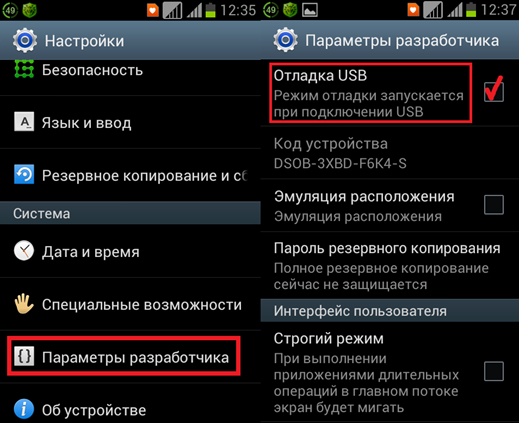
إذا كنت تخطط لنقل الصورة وليس عبر USB، ولكن عبر WiFi، فيمكن تخطي هذه الخطوة.
الخطوة رقم 4. قم بتشغيل تطبيق Dridcam Wireless Webcam على الهاتف الذكي.
بعد تشغيل تصحيحات USB، يمكنك تشغيل تطبيق Dridcam Wireless Webcam. في هذه المرحلة، كل ما عليك القيام به هو تشغيل التطبيق. لا يوجد المزيد من الإجراءات مطلوبة.
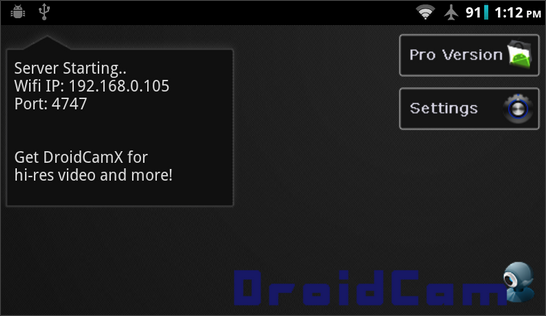
رقم الخطوة 5. قم بتوصيل الهاتف الذكي كابل USB وتشغيل برنامج العميل على الكمبيوتر.
استمر في هاتفك الذكي باستخدام كبل USB وتشغيل العميل على الكمبيوتر. بعد ذلك، يجب فتح هذه النافذة على الكمبيوتر كما هو الحال في Screenshot أدناه. هنا تحتاج إلى تحديد وضع USB (الزر الثاني في الصف العلوي)، تمكين الفيديو والصوت (مربعات الاختيار الفيديو والصوت) وانقر فوق الزر "ابدأ".
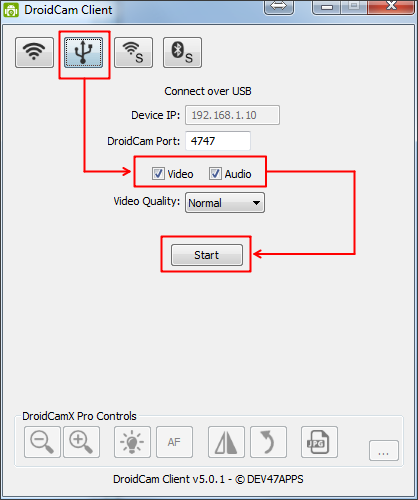
بعد ذلك، ستظهر صورة من كاميرات الهواتف الذكية في نافذة البرنامج.
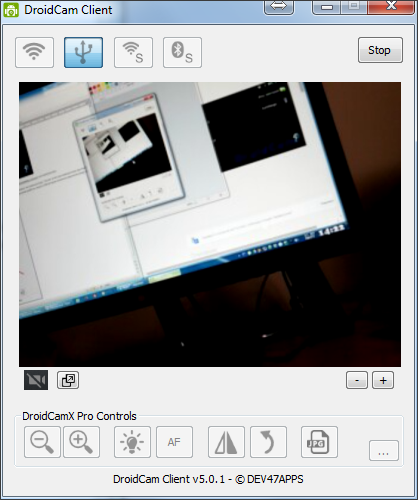
في هذا الإعداد اكتمال. الآن يمكنك استخدام جهاز Android الخاص بك ككاميرا ويب عبر USB. من أجل التأكد من أن كل شيء يعمل، يمكنك فتح إعدادات Skype.
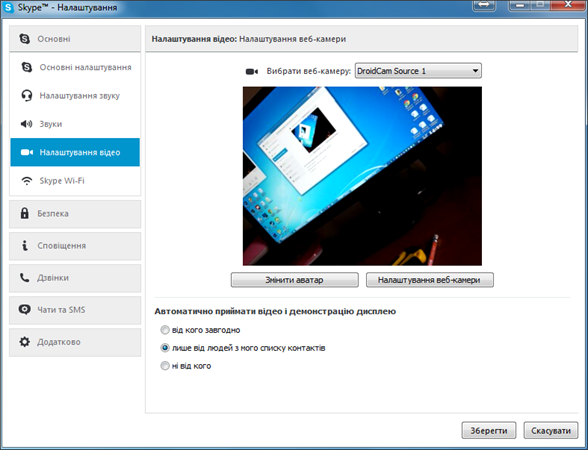
إذا كنت ترغب في توصيل هاتف ذكي بجهاز كمبيوتر وليس عبر USB، ولكن عبر WiFi، عند بدء تشغيل برنامج عميل، تحتاج إلى تحديد وضع تشغيل WiFi وتحديد عنوان IP الخاص بالهاتف الذكي (يمكنك العثور عليه في كاميرا الويب اللاسلكية Droidcam تطبيق على هاتفك الذكي).
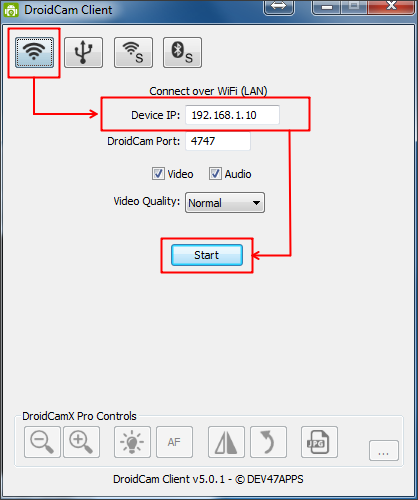
تجدر الإشارة أيضا إلى أن هناك نسخة محترمة مدفوعة من هذا التطبيق. في نسخة مدفوعة من التطبيق، يمكنك التحكم في الصورة (تغيير السطوع، التباين، إلخ) واستخدم دقة الفيديو 720p.
إذا كان لديك هاتف على نظام التشغيل Android، ولكن لا توجد كاميرا ويب، فقد احتاجك فجأة، يمكنك استخدام هاتفك ككاميرا ويب. أدناه سوف أظهر كيف يمكنك القيام به كاميرا ويب من الهاتف.
للقيام بذلك، قم بتنزيل البرنامج إلى الهاتف - IP Webcam.
بعد التثبيت، قم بتشغيل هذا التطبيق، يجب أن يكون هاتفك متصلا شبكة wifi.وبعد في الأسفل، انقر فوق الزر "بدء البث".
على الشاشة، سترى عنوان الاتصال، على سبيل المثال، في حالتي - http://192.168.1.145:8080.
نذهب من خلال هذا العنوان في المتصفح.
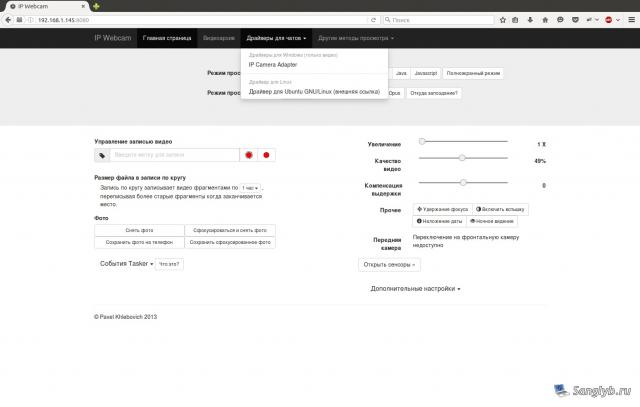
سيتم فتح النافذة حيث يمكنك تحديد بعض إعدادات الكاميرا وإدارة الإدخال وإلقاء نظرة على الفيديو وما إلى ذلك. انتقل إلى برامج تشغيل القائمة للمحادثات. لديها 2 سائقين، لينكس وليندوز.
دعنا نبدأ مع لينكس.
السائق هو برنامج نصي. يمكن أن تعمل على حد سواء من خلال WiFi ومن خلال السلك. ما يوصي المؤلف بشدة باستخدام السلك. من أجل العمل البرنامج النصي عند توصيل الهاتف عبر USB، تحتاج إلى تثبيت على الكمبيوتر ADB. للقيام بذلك، اكتب الأمر في المحطة:
Sudo Apt - احصل على isntall Android-Tools-ADB
وتأرجح البرنامج النصي نفسه بالرجوع إليها.
Unzip ذلك في مكان ما. بعد ذلك، من الضروري تحريره قليلا إذا كنت تخطط لاستخدام الكاميرا عبر WiFi. نجد خطا مع عنوان الجهاز (WiFi_IP \u003d) وتغيير عنوان الهاتف. بعد ذلك، نبقي البرنامج النصي وإعطاء الحق في تنفيذه:
sudo chmod + x prepare-videochat.sh
بعد ذلك إطلاق البرنامج النصي
./prepare-videochat.sh.
عند بدء تشغيل البرنامج النصي لأول مرة، ستطلب الإذن بالتثبيت حزم إضافيةأنه يحتاج إلى العمل. يوافق. بعد التثبيت، سيكون لديك كاميرا مظلمة V4L2LOOPBACK (/ DEV / Video0)، كما سيتعلمك البرنامج النصي.
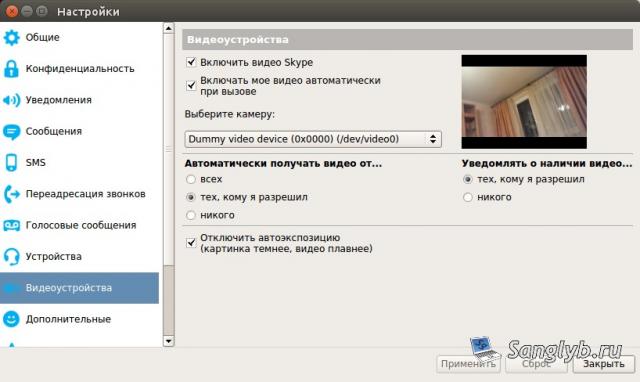
للنوافذ. لا يزال أسهل. في نفس الصفحة مع برامج التشغيل، حدد محول كاميرا IP. على الصفحة التي تفتح ستكون الرابط. فقط في حالة إعطائها لذلك.
بشكل عام، قم بتنزيل البرنامج وتثبيته. بعد التثبيت، قم بتشغيل محول كاميرا IP تكوين وأدخل عنوان غرفتنا في النافذة، وانقر فوق الزر Autodetect للتأكد من أن كل شيء يعمل.
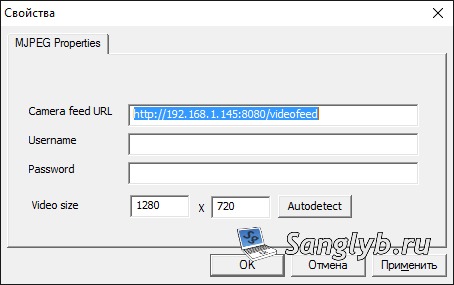
كل شيء، بعد ذلك سيكون لديك جهاز كاميرا MJPEG، والتي يمكن تحديدها في البرنامج الذي تحتاجه.